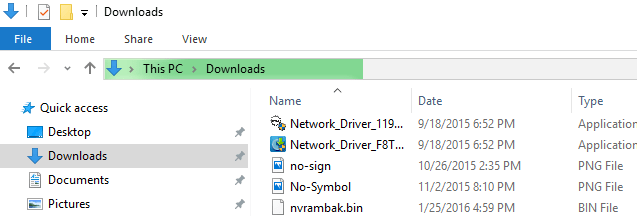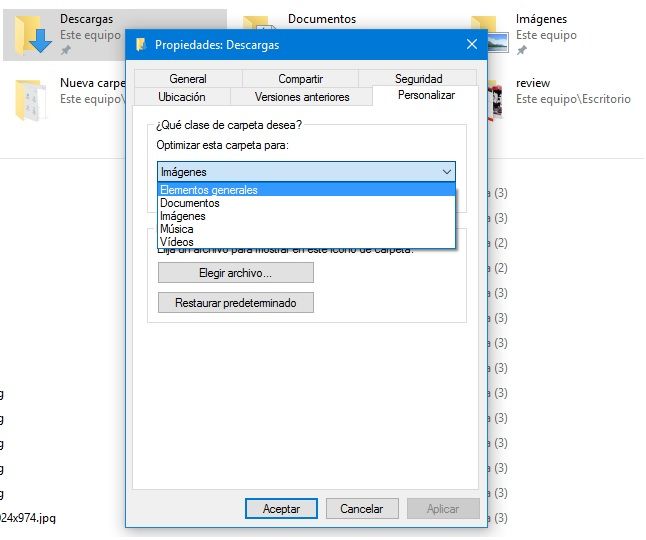Hay un curioso fenómeno que muchos usuarios probablemente han sufrido. Y es que incluso con un ordenador rápido, alguna carpeta de Windows carga con agonizante lentitud. Afortunadamente, ello tiene una simple solución.
¿Por qué la carga de una carpeta de Windows puede ser lenta?
Hay una larga función en el Explorador de Windows que informa qué tipo de contenido se encuentra en carpetas específicas, con el fin de optimizar la forma en que se muestra el contenido.
Por ejemplo, el Explorador de Windows puede informar que una carpeta particular de Windows almacena archivos de música y vídeos, y va a presentar esos archivos de una forma más útil para navegar por el directorio. como imágenes en miniatura de la previsualización del vídeo, etc.
Incluso si Windows Explorer no sabe qué hacer, de forma automática por defecto ordena algunas carpetas en distintas configuraciones. El sistema de detección automática es un gran sistema que se organiza de acuerdo a ciertos parámetros como el número de archivos de varios tipos, últimos archivos añadidos, y así sucesivamente.
Cuando este sistema no funciona, es un error bastante molesto. El cargar una carpeta de Windows puede ser lento incluso en un ordenador con un procesador moderno, una RAM generosa y una rápida unidad de estado sólido, pudiendo este proceso tomar entre 10 y 15 segundos, hasta más de un minuto dependiendo de cuántos archivos se encuentran en la carpeta.
Afortunadamente la solución del problema es tan simple como decirle a Windows que deje de tratar a la carpeta como una galería de imágenes.
Cómo cambiar las optimizaciones de carpeta de Windows
Siempre y cuando se tenga conocimiento de dónde buscar, es fácil cambiar las optimización de carpetas. En primer lugar, se debe buscar la carpeta que está teniendo problemas. Normalmente la mayoría de los usuarios sólo tienen una carpeta que es particularmente lenta, pero si se tienen varias se puede tomar un enfoque de arriba hacia abajo y cambiar la configuración de la carpeta principal para aplicar los cambios a todas las subcarpetas.
Una vez que se haya localizado la carpeta, simplemente seleccionar la propia carpeta en el Explorador de Windows o, si usted tiene la carpeta abierta, en un área en blanco en el panel Explorador de Windows. Seleccionar, en el menú contextual del botón derecho, «Propiedades».
En el menú Propiedades, seleccione la pestaña «Personalizar».
En la pestaña Personalizar, se encontrará una opción de «Optimizar esta carpeta para:» con un menú desplegable. Las opciones en el menú desplegable son: «Elementos generales», «Documentos», «Imágenes», «Música», y «Vídeos». Seleccionar «Elementos generales».
Si desea aplicar los cambios a todas las carpetas dentro de esa carpeta, seleccionar «Aplicar también esta plantilla a todas las subcarpetas» debajo del menú desplegable.
Seleccionar en «Aplicar» y luego «OK» en la parte inferior del menú Propiedades. Luego, regresar a la carpeta problemática, y presionar F5 para recargar la misma para asegurarse de que se han realizado las modificaciones.